iPhone’da Virüsten Nasıl Kurtulur [Ultimate Guide]
Tipik olarak, bir iPhone’a virüs veya kötü amaçlı yazılım bulaşması oldukça nadirdir. Bununla birlikte, bazı durumlar iPhone’unuza, bozulmasına veya normal işlevlerini etkilemesine neden olabilecek bir virüs bulaştırabilir. Bu noktada, sizi düşündürecek tek soru iPhone’dan bir virüsü nasıl çıkaracağınız olacaktır.
Peki, virüs nedir?
Bir virüs, Sistem verilerini yok etmek veya bozmak için kendini kopyalayabilen özel olarak tasarlanmış, virüslü bir kod parçasıdır ve bir iPhone’a girmenin bir yolu varsa, ikincisini anormal davranmaya zorlar.
Bu nedenle, iPhone’unuzdaki virüsü atmak için, iPhone’da virüs olup olmadığını ve bir iPhone’dan virüsü temizleme yönteminin olup olmadığını nasıl öğrenebileceğinizi bilmek gerekir.
Kısacası, bu nihai kılavuzda tartışacağımız her şey:
Bölüm 1. Virüs bulaşmış iPhone’unuzu nasıl bulabilirsiniz?

İlk olarak, iPhone’un virüs bulaşmış olup olmadığını öğrenmenin temel yolunu anlayalım.
İyi evet! iOS aygıtının herhangi bir virüsten etkilenip etkilenmediğini doğrulayabilecek bazı yaygın belirtiler vardır:
- Bir virüs bir iPhone’a saldırırsa, bazı Uygulamalar çökmeye devam eder.
- Veri kullanımı beklenmedik bir şekilde yükselmeye başlayacak.
- Pop-up eklentileri aniden görünmeye devam edecek.
- Bir uygulamayı açmak, bilinmeyen bir siteye veya Safari tarayıcısına yol açacaktır.
- Belirli olmayan bir uygulamaya virüs bulaşırsa, App Store’a yönlendirilir.
- Cihaza virüs bulaştığını belirtmek için ekranda bazı reklamlar görünebilir ve onu kaldırmak istiyorsanız, belirli bir uygulamayı yüklemeniz gerekir.
Not: Cihaz jailbreakli ise virüs veya kötü amaçlı yazılım saldırılarına karşı daha duyarlı olduğunu lütfen unutmayın. Güvenilir olmayan bir kaynaktan yüklenen bir uygulama, Sistem işleyişini yok etmek için şüpheli bir kodu çekmenin aracı olabilir.
Bu nedenle, yukarıdaki belirtilerden kendinizi iyi haberdar ederseniz, her tür virüs saldırısının kötü etkilerini azaltabilirsiniz. Ayrıca, bir sonraki bölümde iPhone’dan bir virüsü nasıl temizleyeceğinizi öğreneceksiniz.
Bölüm 2. iPhone’daki bir virüsü temizlemenin radikal bir yolu
Şimdi, iPhone’unuza virüs bulaşıp bulaşmadığını bulmanın yollarının farkında olmalısınız.
Şimdi sıra, iPhone’daki bir virüsü temizlemenin radikal yoluna bakmakta.
İşte izlemeniz gereken birkaç adım:
- iPhone cihazınızı iCloud’a yedekleyin
- Ardından, iPhone’u tamamen silin
- Bundan sonra, iPhone’u iCloud Yedekleme’den geri yükleyin
İşlem 1: iPhone cihazını iCloud’a yedekleme
Öncelikle, iPhone cihazında Ayarlar uygulamasını açmanız, Apple Kimliğinize tıklamanız, iCloud’a tıklamanız, Yedekleme’ye ve ardından Şimdi Yedekle seçeneğine basmanız gerekir.
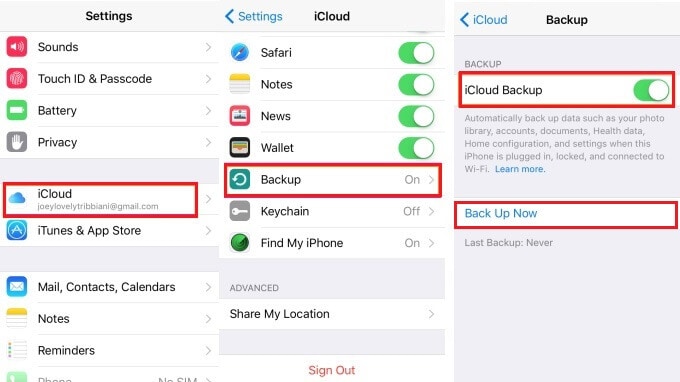
İşlem 2: iPhone’u Tamamen Silin
Şimdi iPhone’u nasıl sileceğinizi öğrenmenin zamanı geldi;
iPhone’daki verileri silmek için gelişmiş üçüncü taraf aracını kullanabilir ve iPhone silme işlemini oldukça güvenli bir şekilde gerçekleştirebilirsiniz. DrFoneTool – Veri Silici (iOS), iPhone virüs sorunuyla başa çıkmak için en çok önerilen seçenektir. Yazılımın, iPhone’un tüm içeriğini silmek ve tek bir bilgi izinin atlanmamasını sağlamak için yeterince özen gösterdiği bilinmektedir.
Böylece DrFoneTool – Data Eraser (iOS) kullanarak virüsten %100 güvenli bir şekilde kurtulabilirsiniz.

DrFoneTool – Veri Silici
iPhone’daki virüsleri temizlemenin radikal yolu
- %100 gizlilik koruması ile verileri kalıcı olarak silebilir.
- Bununla iPhone depolama alanını ve büyük dosyaları kolayca yönetebilirsiniz.
- Tüm iOS cihazları ve tüm dosya türleri ile uyumludur.
- Tüm iletişim bilgilerini, kısa mesajları, medyayı, sosyal medyayı ve ilgili verileri silebilirsiniz.
- İPhone performansınızı hızlandırmak için bir iOS optimize edici olarak çalışır.
İnanılmaz DrFoneTool – Data Eraser’ı (iOS) daha iyi anlamak için şu kılavuza bakabilirsiniz:
Adım 1: DrFoneTool araç setini başlatın
DrFoneTool kitini başlattıktan sonra ana sayfadan Sil seçeneğini seçin.

2. Adım: iOS cihazını PC’ye bağlayın
Ardından telefonunuzu getirin ve bir kablo teli kullanarak PC’ye bağlayın. Bunu yapmak üç seçeneği yansıtacaktır, Tüm Verileri Sil seçeneğini seçin ve Başlat’a tıklayın.

3. Adım: Güvenlik Düzeyini Seçin
Şimdi, gereksinime göre güvenlik seviyesini seçin. Burada, yüksek güvenlik seviyesi, verileri geri alma olasılığının düşük olduğunu yansıtır.

Adım 4: Eylemi onaylayın
“000000” yazıp Şimdi Sil düğmesine tıklayarak silme seçeneğini onaylayabilirsiniz. DrFoneTool araç seti tüm verileri kalıcı olarak silene kadar bir süre bekleyin.

Not: Silme işlemi sırasında DrFoneTool, cihazı yeniden başlatmak için izninizi isteyebilir, kabul etmek için Tamam’a tıklayın. Kısa bir süre sonra, iOS ekranınızda Silme işleminin başarılı olduğunu belirten bir onay penceresi görünecektir.
İşlem 3: iPhone’u iCloud Yedeklemesinden Geri Yükleyin
Son adımda, Uygulamalar ve Veriler penceresine gidin, iCloudBackup’tan Geri Yükle’yi seçin, iCloud’a giriş yapın ve Yedekleme Seç seçeneğine tıklayın. Şimdi, listelenen yedeklemelerden tarih ve boyuta göre en son yaptığınızı seçin.
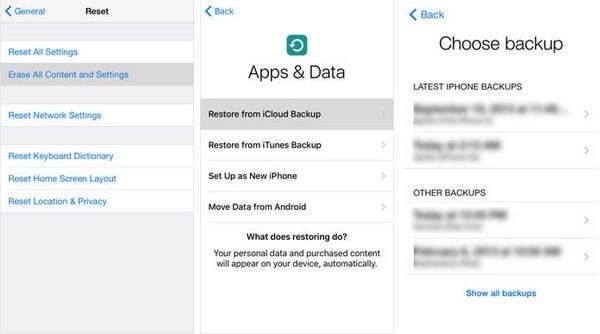
Bölüm 3. iPhone’daki bir virüsü temizlemenin etkili bir yolu
Virüs Saldırısına karşı en savunmasız kaynaklardan birinin Safari olduğunu unutmamalısınız. Bu nedenle, zaman zaman geçmişini ve verilerini yenilemeniz ve kaldırmanız gerekir.
Virüsü iPhone’un Safari’sinden kaldırmak için aşağıda açıklanan adımları izleyin.
DrFoneTool – Data Eraser (iOS Private Data Eraser) ile nasıl yapılacağına dair adım adım kılavuz burada.
1. Adım: Silgi aracını indirin
Sisteminizde, DrFoneTool araç setini başlatın ve ana sayfadan Sil seçeneğine tıklayın.

2. Adım: Cihazınızı Sisteme bağlayın
Bir kablo alın, iPhone’u Sisteme bağlayın ve onu güvenilir bir aygıt olarak kabul edin.

Yazılım cihazı tanıdıktan sonra sol kısımdan Özel Verileri Sil seçeneğine tıklayınız.
3. Adım: Tarama İşlemini Başlatın
Taramak istediğiniz dosya türünü seçin ve Başlat düğmesine basın.

Adım 4: Silinecek Safari geçmişini veya diğer ayrıntıları seçin
Tarama bittikten sonra sol bölüme bakın, Safari geçmişi, yer imleri, çerezler, önbellek vb. altındaki işareti işaretleyin ve Sil’e basın.

Not: Silme işlemini “000000” yazıp “Şimdi Sil” seçeneğine basarak onaylamanız gerekmektedir. İşte bu kadar, Safari geçmişi silinecek ve iPhone’unuzu Safari Tarayıcı aracılığıyla virüslerden koruyabilirsiniz.
Bölüm 4. iPhone’da virüsleri önlemek için 3 ipucu
Eh, bu bölüm, bu makalenin sonuncusu olmasına rağmen, tüm iPhone kullanıcıları için en faydalı olanıdır. iPhone’unuzdaki bir virüsten nasıl kurtulacağınızı bilmek istiyorsanız, aşağıdaki öneriler size çok yardımcı olacaktır.
Belirli önleyici eylemlerde bulunursanız, yalnızca iPhone’unuzu virüslerden uzak tutmanıza yardımcı olmakla kalmaz, aynı zamanda cihazınızı diğer kötü amaçlı yazılım sorunlarından da korur.
1: Düzenli olarak en son iOS’a güncelleyin
iOS cihazınızın sağlığını korumak için gerekli işlemlerden biri sık sık en yeni iOS sürümüne güncelleme yapmaktır. Bunu yapmak, makineyi herhangi bir virüs saldırısına veya diğer sorunlara karşı savaşabilecek ileri teknoloji ile donatacaktır.
En son iOS’a şu şekilde güncelleyebilirsiniz:
Ayarlar> Genel> Yazılım güncelleme seçeneğine gitmek
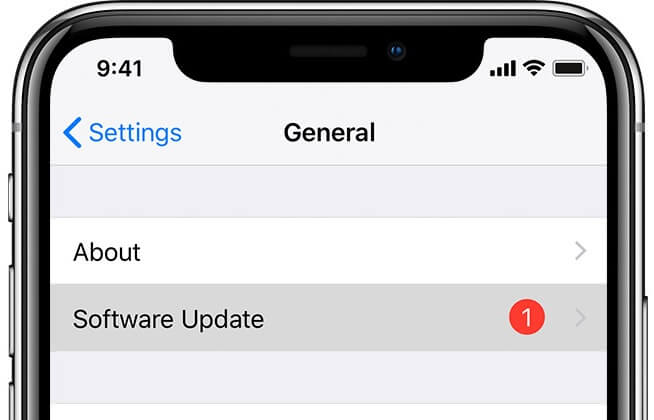
2: Şüpheli bağlantı tıklamalarından kaçının
Yaramaz kaynaklara doğrudan erişim sağlayabileceği ve iPhone’unuza bazı kodlanmış virüsler bulaştırabileceğinden, şüpheli bağlantı tıklamalarından her zaman kaçınmanız önerilir. Bu tür bağlantılar, metin mesajları, e-postalar, sosyal medya hesabındaki mesajlar, web sitesinde gezinme, video izleme veya cihazınızdaki uygulamalar gibi herhangi bir kaynaktan gelebilir.
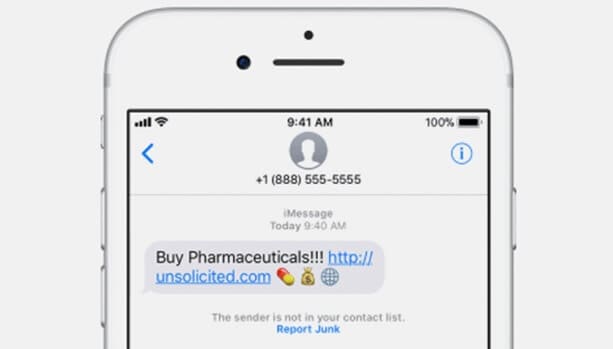
3: Zor açılır pencerelerden uzak durun
iOS cihazı kullanıcıları için, Sistem tarafından oluşturulan çeşitli açılır pencereleri almak yaygındır. Ancak, tüm açılır iletiler yasal kaynaklardan değildir. Kimlik avı girişimi olabilir.
Bu nedenle, herhangi bir açılır pencere alırsanız, güvenilirliğini kontrol etmek için Ana Sayfa düğmesine basın. Açılır pencere kaybolursa, bu bir kimlik avı girişimidir, ancak daha sonra gösterilmeye devam ederse, Sistem tarafından oluşturulmuştur.
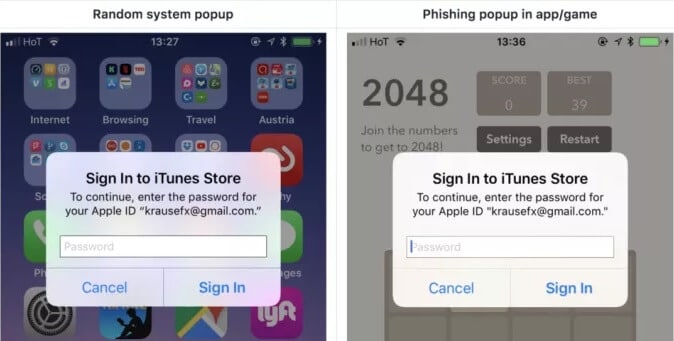
Sonuç
iPhone’unuzdaki bir virüsten kurtulmaktan daha rahatlatıcı bir şey olamaz. Umarım, artık iPhone’dan virüsün nasıl kaldırılacağına ilişkin makalede bahsedilen tüm yöntemlerin farkındasınızdır. Ayrıca, iPhone’unuza bir virüs saldırısından kaçınmak için hangi önlemleri almanız gerektiğini anlamanız zorunludur. Sonuçta, haklı olarak belirtildiği gibi, önlemek tedavi etmekten daha iyidir.
Ancak, iOS cihazınız hala kötü amaçlı yazılım saldırısı altındaysa, yalnızca virüsle etkili bir şekilde ilgilenmekle kalmayıp aynı zamanda verilerinizi %100 güvende tutan DrFoneTool araç setini kullanın.
Son olarak, iPhone’umda virüs olup olmadığını nasıl kontrol edeceğimi ve ondan nasıl kurtulacağımı anlatan makaleyi bugün arkadaşlarınızla ve iyi dileklerinizle paylaşmanızı rica ediyoruz.
En son makaleler